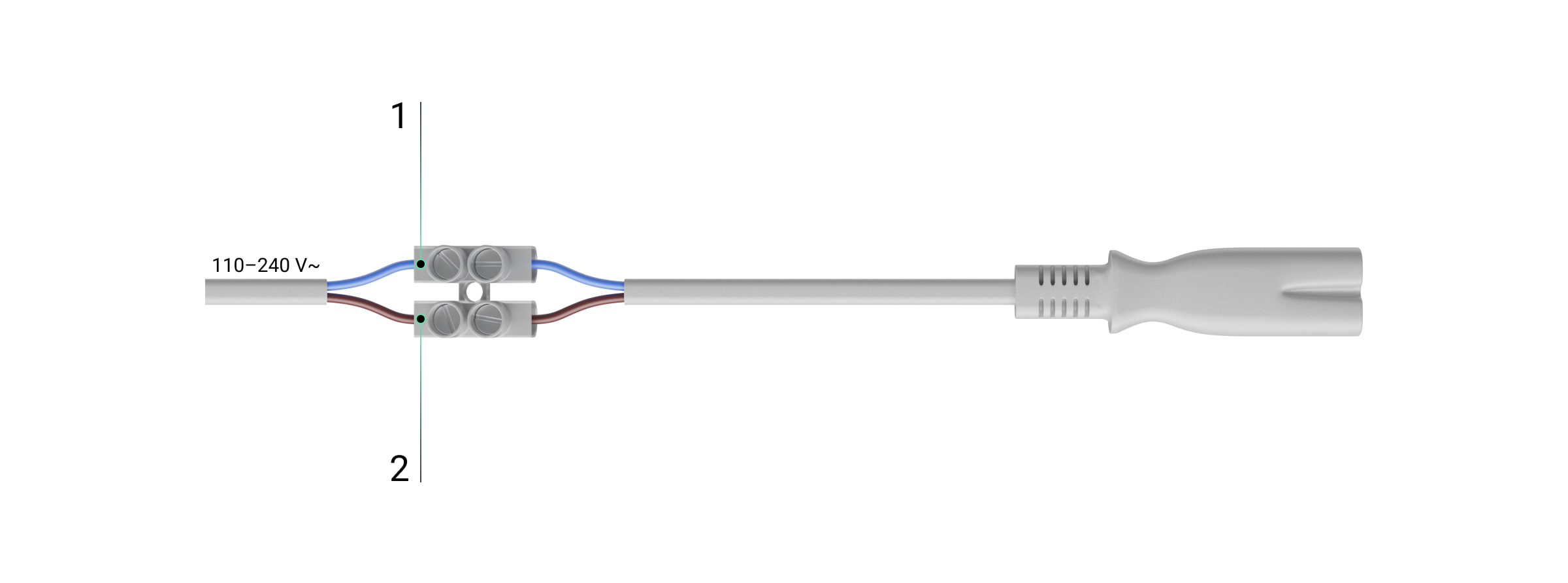Damit ein Ajax System die INCERT-Anforderungen erfüllt, ist es notwendig, einige Funktionen zu konfigurieren und ein angepasstes AC-Netzkabel zu verwenden. Für die korrekte Einrichtung folgen Sie bitte den schrittweisen Anweisungen im Artikel.
Stellen Sie vor der Einrichtung des Systems sicher, dass dieses bereits gemäß den Anforderungen der EN 50131 konfiguriert wurde.
Nur die neuesten Versionen von Ajax Apps sind mit den INCERT-Anforderungen kompatibel. Die INCERT-Zertifizierung wird für Superior Hub Hybrid (2G) und Superior Hub Hybrid (4G) ab OS Malevich 2.10 bereitgestellt.
INCERT ist ein Qualitätszeichen für Sicherheitsprodukte und -dienstleistungen auf dem belgischen Markt. INCERT kennzeichnet Produkte, die gemäß den allgemeinen Anforderungen T 031 für Einbruchsysteme (einschließlich der Anforderungen der EN 50131-1) zertifiziert sind.
Zugriffsebenen
In der EN 50131-1:2006 wird der Begriff der „Zugriffsebene” eingeführt. Um ein Ajax System mit den Standards in Einklang zu bringen, ist es wichtig, diese Ebenen zu verstehen. Die folgende Tabelle hilft dabei.
| Zugriffsebene | Benutzerrollen und -berechtigungen im Ajax System |
| Zugriffsebene 1 | Benutzer ohne Konto: ◇ Kann keine Systemeinstellungen ändern. |
| Zugriffsebene 2 | Benutzer ohne Administratorrechte kann: ◇ Das System scharf/unscharf schalten. Administrator ohne Systemkonfigurationsrechte kann Folgendes tun: Ein PRO-Benutzer ohne Zugriff auf die Systemeinstellungen kann Folgendes nicht tun: |
| Zugriffsebene 3 | Ein Administrator mit vollen Rechten oder ein PRO-Benutzer mit vollen Rechten kann Folgendes tun: ◇ Zugriff auf die Einstellungen und zusätzlichen Funktionen für einen PRO gewähren. ◇ Einstellungen des Sicherheitssystems ändern. |
| Zugriffsebene 4 | Ein Ajax Techniker: ◇ Hat Zugang zu den System- und Gerätekomponenten. Für andere Benutzer ist dieser Zugang gesperrt und nicht verfügbar. |
Jeder Benutzer muss eine Ajax App installieren und ein Konto entsprechend seiner Rolle erstellen. Die folgende Tabelle zeigt die entsprechenden Zuordnungen.
| Ajax App | Benutzerrolle im Ajax System und Kontotyp |
|
Ajax Security System Ajax Desktop |
◇ Benutzer ohne Administratorrechte ◇ Administrator ohne Systemkonfigurationsrechte Sie müssen ein Ajax Konto erstellen. |
|
Ajax PRO: Tool for Engineers Ajax PRO Desktop |
◇ Administrator mit vollen Rechten ◇ PRO-Benutzer ohne Zugriff auf die Einstellungen der Hub-Zentrale ◇ PRO-Benutzer mit vollen Rechten Sie müssen ein Ajax PRO Konto erstellen. |
Alle folgenden Einstellungen müssen in der PRO App mit Zugang zu den Systemeinstellungen konfiguriert werden. Wenn Sie keinen erweiterten Zugriff haben oder dieser abgelaufen ist, stellen Sie eine Anfrage an den Besitzer der Hub-Zentrale. Gehen Sie dazu auf die Registerkarte Geräte und klicken Sie auf das Symbol
in der oberen rechten Ecke des Bildschirms. Wählen Sie das gewünschte Zeitintervall.
Berechtigungen sperren und überschreiben
So blockieren Sie die Sperrberechtigung für Zugriffsebene 2
Standardmäßig können Benutzer mit Zugriffsebene 2 nicht auf die Systemeinstellungen zugreifen und die Geräte konfigurieren. Sie können das Gerät nicht vorübergehend deaktivieren.
So blockieren Sie die Überschreibberechtigung für Zugriffsebene 2
- Gehen Sie zu:
Hub-Zentrale → Einstellungen→ Service → Systemintegritätsprüfung.
- Wenn der Schalter deaktiviert ist, schalten Sie ihn ein.
- Deaktivieren Sie den Schalter für die Scharfschaltberechtigung.
- Klicken Sie auf Zurück, um die Einstellungen zu speichern.
Die Deaktivierung der Scharfschaltberechtigung blockiert die Überschreibungsberechtigung für Benutzer der Zugriffsebene 2. Sie können die Alarme oder Sabotageereignisse nicht überschreiben, um das System zu konfigurieren, wenn die Scharfschaltungsberechtigung deaktiviert ist.
So verhindern Sie die Konfiguration des Systems bei Störungen der Hauptstromversorgung und der alternativen Stromversorgung
- Gehen Sie zu:
Hub-Zentrale → Einstellungen→ Service → Systemintegritätsprüfung.
- Vergewissern Sie sich, dass die Schalter für die Netzteil-Verfügbarkeit und die Akku-Ladung aktiviert sind.
- Klicken Sie auf Zurück, um die Einstellungen zu speichern.
Wenn die Scharfschaltberechtigung und die Systemintegritätsprüfung aktiviert sind, wird die Einrichtung des Systems bei Stromversorgungsfehlern dennoch verhindert. Wenn die Schalter für die Netzteil-Verfügbarkeit und die Akku-Ladung deaktiviert sind, ist es möglich, die Prävention zu umgehen.
Sabotage-Wiederherstellung
Die Sabotage-Wiederherstellung ist nur für die Zugriffsebene 3 verfügbar. Folgen Sie den Anweisungen, um das System korrekt zu konfigurieren.
- Wählen Sie Ereignisse für die Systemwiederherstellung vor der Scharfschaltung:
Hub-Zentrale → Einstellungen→ Service → Wiederherstellung nach Alarm.
- Aktivieren Sie den Schalter Deckelöffnung.
- Klicken Sie auf Zurück, um die Einstellungen zu speichern.
Die Benutzer mit Zugriffsebene 3 müssen in der Lage sein, das System nach einem Alarm wiederherzustellen.
So konfiguriert man die Sabotage-Wiederherstellung für Zugriffsebene 3:
- Gehen Sie zu:
Registerkarte Kontrolle→ Space-Einstellungen
→ Benutzer.
- Wählen Sie den erforderlichen Administrator aus der Liste aus.
- Wählen Sie Wiederherstellung nach Alarm aus.
- Aktivieren Sie den Schalter Deckelöffnung.
- Klicken Sie auf Zurück, um die Einstellungen zu speichern.
- Gehen Sie zu Installateure/Unternehmen.
- Wählen Sie den gewünschten PRO aus der Liste aus.
- Wählen Sie Wiederherstellung nach Alarm aus.
- Aktivieren Sie den Schalter Deckelöffnung.
- Klicken Sie auf Zurück, um die Einstellungen zu speichern.
Wiederholen Sie diese Schritte für alle Rollen der Zugriffsebene 3 aus den Listen der Benutzer und Installateure/Unternehmen, die berechtigt sein werden, Sabotagealarm wiederherzustellen.
Wenn die vorherigen Schritte abgeschlossen sind, stellen Sie sicher, dass der Schalter für die Deckelöffnung für Zugriffsebene2 deaktiviert ist.
Wie man ein angepasstes AC-Netzkabel verwendet
Bei der Installation des Ajax Systems oder bei der Arbeit damit beachten Sie bitte die allgemeinen elektrischen Sicherheitsregeln sowie die Anforderungen der elektrischen Sicherheitsvorschriften. Es ist strengstens verboten, ein unter Spannung stehendes Gerät zu demontieren. Verwenden Sie das Gerät nicht, wenn das Netzkabel beschädigt ist.
Zum Anschluss der externen Stromversorgung an Superior Hub Hybrid (2G), Superior Hub Hybrid (4G), ReX 2 Jeweller, MultiTransmitter Jeweller oder Superior MultiTransmitter Fibra:
- Bereiten Sie das Netzkabel vor, bevor Sie es mit dem Klemmenblockadapter mit Schraubanschluss verbinden.
- Sichern Sie das Netzkabel an den Anschlüssen des Adapters (Punkte 1 und 2).
- Schließen Sie den Klemmenblockadapter mit Schraubanschluss an den entsprechenden Geräteanschluss an.
- Befestigen Sie das Kabel im Gehäuse.
- Versorgen Sie das Gerät mit Strom und schalten Sie es ein. Die LED-Anzeige informiert über den Status des Geräts.
Weitere Informationen zur LED-Anzeige und zu den Installationsempfehlungen finden Sie in den Benutzerhandbüchern:
Bei einem INCERT-konformen System darf das Netzteil eines Drittanbieters nicht an KeyPad TouchScreen Jeweller und Superior KeyPad TouchScreen Fibra angeschlossen werden.
Checkliste zur Überprüfung der INCERT-Konformität des Systems
- Die Melder decken alle möglichen Wege ab, auf denen Eindringlinge in die geschützte Einrichtung gelangen können. Die Geräte reagieren auf Abdeckung (bei Meldern mit Abdecküberwachungssystem) sowie auf Sabotageversuche und übermitteln entsprechende Alarme an die NSL.
Lesen Sie die Benutzerhandbücher der Ajax Geräte oder der Geräte von Drittanbietern, um diese korrekt zu installieren und zu konfigurieren.
- Die akustische Alarmdauer der Sirenen reicht von 90 Sekunden bis 3 Minuten.
- Die LED-Anzeige der Sirenen nach Alarmauslösung informiert den Benutzer, dass ein Alarm aufgetreten ist, bis das System unscharf geschaltet wird. Überprüfen Sie die Konfiguration der Hub-Zentrale und aktivieren Sie die erforderlichen Schalter:
Hub-Zentrale → Einstellungen→ Service → LED-Anzeige → Anzeige nach Alarmauslösung.
Wählen Sie im Menü Geräte die Sirenen aus, die mit einer LED blinken, bis das System unscharf geschaltet wird. - Das Gerät wird automatisch deaktiviert, wenn der Alarm dreimal überschritten wird. Die Alarmanzahl wird in den Einstellungen der Hub-Zentrale festgelegt:
Hub-Zentrale → Einstellungen→ Automatische Gerätedeaktivierung → Nach Alarmanzahl.